Ak aj vás trápi nejaký problém s telefónom, mobilným operátorom alebo hľadáte nejaký špecifický mobil, napíšte nám e-mail na redakcia@fony.sk s predmetom správy "Poradňa". Z redakčnej pošty každý týždeň vyberieme najzaujímavejšiu otázku a tej sa budeme venovať formou takéhoto článku.
Tento týždeň nám do redakcie dorazila otázka, s akou sa stretávame veľmi často: "Dobrý deň, potrebujem pomôcť s prenosom kontaktov, poznámok, správ a podobného obsahu medzi dvoma androidmi. Konkrétne z Huaweiu P9 do Motoroly Moto G6. Problém je, že pre Motorolu neviem nájsť podobnú aplikáciu, akú pre tento účel ponúka Huawei. Nenašiel som ani žiadnu aplikáciu pre PC."
Výrobcovia si už potrebu uľahčiť zákazníkom takéto kopírovanie tých najdôležitejších údajov zo starého mobilu do nového uvedomujú. V mnohých nadstavbách nájdete aplikácie, ktoré vám s prenosom pomôžu a všetky potrebné kroky vysvetlia priamo na displeji.
Samsung pre tento účel vyvinul SmartSwitch, Huawei/Honor Phone Clone, BlackBerry svoj Content Transfer, Sony Xperia Transfer Mobile a Apple má pre presun dát z Androidu do iPhonu aplikáciu Move to iOS.
Obyčajne stačí, ak ich nainštalujte na nový aj starý mobil a po odklikaní potrebných obrazoviek prebehne presun cez kábel alebo oboma telefónmi vytvorenú Wi-Fi sieť.
Aj Motorola takúto aplikáciu ponúkala. Volala sa Motorola Migrate, no pre novšie verzie operačného systému od Googlu (Android 6 a vyššie) už nefunguje. Majitelia nových smartfónov Moto teda budú musieť použiť rovnaký postup, ako používatelia s telefónmi od značiek, ktoré žiadny podobný nástroj nemajú.
Našťastie, v dobe cloudových úložísk je presun dôležitých údajov medzi rôznymi smartfónmi mimoriadne jednoduchý. V redakcii to pri testovaní rôznych mobilov absolvujeme prakticky každý týždeň.
Veľká časť dát sa dokonca presunie úplne automaticky. Kontakty vám odporúčame neuchovávať iba v telefóne alebo dokonca na SIM karte ako pred desiatimi rokmi. Telefónne čísla si vždy ukladajte do svojho Konta Google, respektíve Gmail účtu. To isté platí pre kalendáre. Nepoužívajte žiadne zabudované kontá, ale Google Calendar. Na novom telefóne sa potom objavia automaticky, pár sekúnd po tom, ako sa doň prihlásite svojím Google Kontom. Ak sa bojíte o bezpečnosť, používajte silné heslá a dvojfaktorovú autentifikáciu, kedy je nutné do zobrazeného poľa opísať ešte aj číselný kód doručený SMS-kou na vaše telefónne číslo. Útočníkom tak nepomôže ani to, ak heslá uhádnu. Budú potrebovať ešte aj vašu SIM kartu.
Ak potrebujete zálohovať SMS-ky, využiť na to môžete niektorú z overených aplikácií v Google Play. My odporúčame bezplatný SMS Backup+. Ten prenesie dokonca aj denník hovorov.
Pri prenose medzi novšími androidmi ale nemusí byť nutné ani to. Google totiž dokáže čoraz viac údajov zálohovať automaticky cez priestor, ktorý každý používateľ dostane na službe Disk.
Uistite sa, že na svojom starom smartfóne prejdete do Nastavení, položky Google a karty Zálohovanie. Ak máte zapnutý prepínač Zálohovať na Disk Google, nový mobil by vám mal ponúknuť stiahnutie údajov zo starého už na úvodnej obrazovke. Buď z cloudu, alebo dokonca prostredníctvom Wi-Fi či kábla podobne, ako vyššie spomínané nástroje od výrobcov.
Problémom je, že vďaka rozličným grafickým nadstavbám uchovávajú niektoré telefóny rovnaké dáta na rôznych miestach. Niekedy teda takýto prenos okrem Kontaktov prenesie aj SMS či dokonca heslá k Wi-Fi sieťam a prihlasovacie údaje do aplikácií, inokedy nie. Odporúčame teda prenos urobiť ešte predtým, než starý mobil predáte a v prípade potreby manuálne presúvať až to, čo vám bude chýbať.
Takmer určite to budú fotografie. Tie si zálohujte cez aplikáciu Google Photos, o ktorej sme písali v článku Android a iOS TIP: Google Fotky - neobmedzený fotoalbum v cloude. Ak strpíte malé zníženie kvality a orezenie rozlíšenia pri videách, priestor pre vaše zábery bude neobmedzený a vyhnete sa tak otravnému presunu fotografií cez pamäťové karty alebo počítač.
Jediné, s čím si tento postup neporadí, budú poznámky. Keďže prakticky každý výrobca vsádza na vlastné riešenie, odporúčame vám používať niektorú z aplikácií, ktorá ponúka synchronizáciu cez cloud a do nového mobilu si ju spolu so svojimi textami stiahnete dodatočne. Skúste Google Keep, Endomondo alebo Microsoft OneNote.
Všetky podobné články nájdete po kliknutí na tento odkaz.
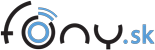
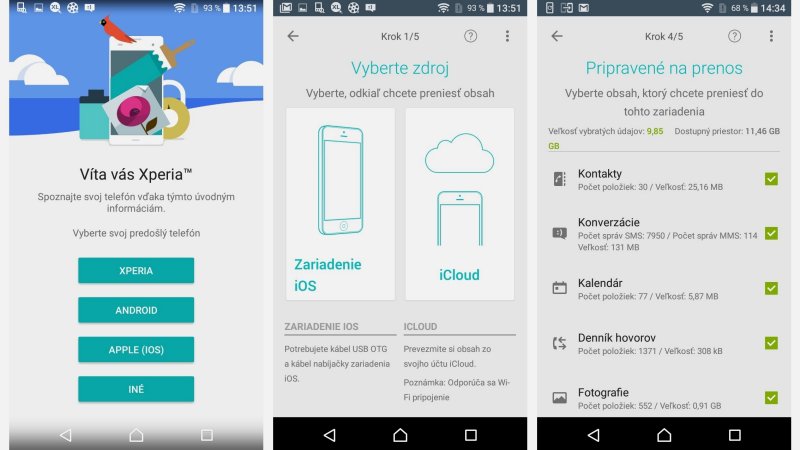
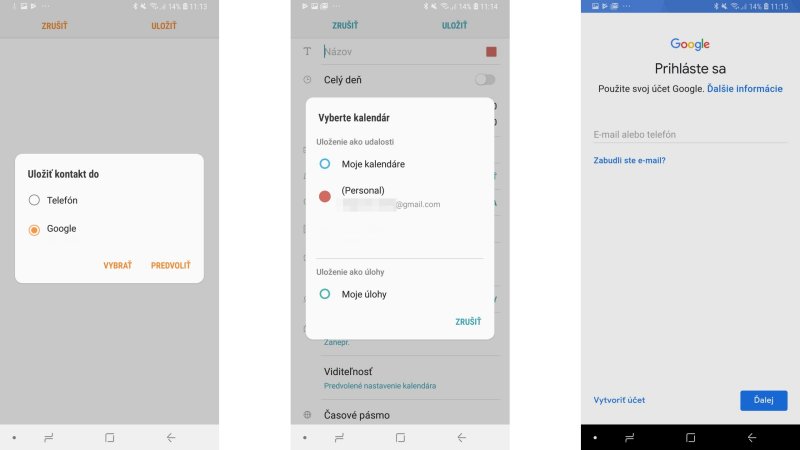
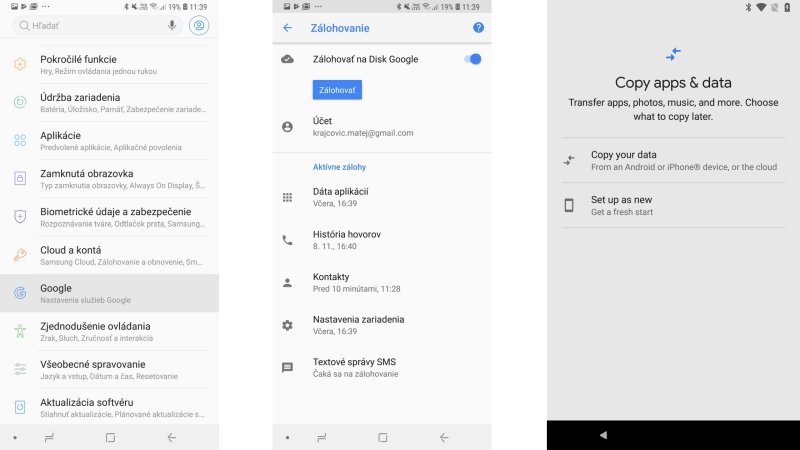

Diskusia k článku:
Karol 17.11.2018 - 23:23
Napríklad na poznámky ja osobne používam Evernote. Medzi dvomi zariadeniami sa dá synchronizovať zadarmo. Viac ako dve zariadenia vyžaduje upgrade na premium verziu.Ja si vystačím s dvomi, takže za mňa spokojnosť s Evernote:-)